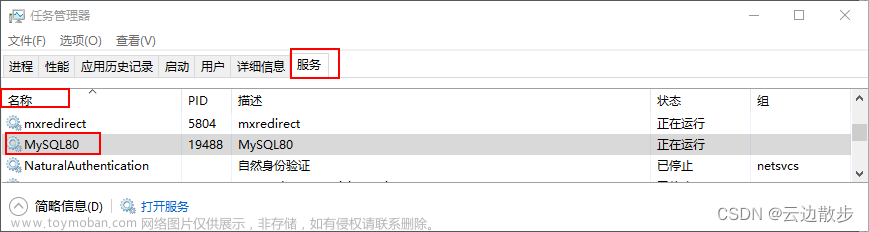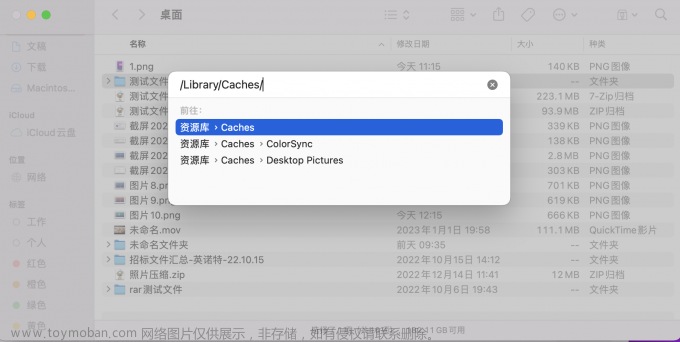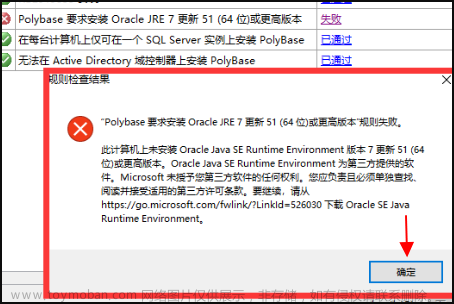完全干净卸载 iTunes 步骤
iTunes 容过多过杂,卸载它是很令人头疼的事情,很多人只是卸载了部分应用程序,并没有完全干净卸载 Tunes
由于用户操作不当或被其他软件篡改原件信息,iTunes会出现各种问题,
如:
①.无法使用iTunes因为软件尚未安装必要的iTunes组件
②.iTunes无法连接到iTunes store ,请确定你的网络是活动的然后重新尝试
③.无法使用此 iPad
最彻底的解决办法是卸载重装。
1. 卸载相关应用程序
右键控制面板–>卸载程序
请一定严格按照如下顺序,卸载 iTunes 和相关软件组件:
1.iTunes
2.QuickTime
3.Apple Software Update
4.Apple Mobile Device Support
5.Bonjour
6.Apple Application Support 32 位
7.Apple Application Support 64 位
如果没有则不用卸载
⚠️注意:如果卸载顺序不同,或仅卸载某些组件,则可能会看到各种警告信息。完全卸载完毕iTunes及其组件后,请重启电脑再进行其他操作。
删除iTunes
⚠️注意:从iTunesStore购买的歌曲或从CD导入的歌曲默认存在"我的音乐"文件夹中,删除iTunes时不会同时删除这些内容。
通过上述方法进行操作,大多数情况下,将会移除属于这些程序的所有支持文件。但在少数情况下,可能仍有相关文件留在电脑上
2. 删除残留文件文件
移除 iTunes 及相关组件后,请按照以下步骤操作,以查找并移除仍留在电脑中的所有支持文件
主要清理文件路径一览:
1. C:\Program Files\iTunes (主要)
2. C:\Program Files\Bonjour (主要)
3. C:\Program Files\iPod
4. C:\Program Files\Common Files\Apple\Apple Application Support
5. C:\Program Files\Common Files\Apple\Mobile Device Support
6. C:\Program Files\Common Files\Apple\CoreFP
7. D:\Program Files\iTunes (主要)
下面是一些数据也可以删除:
8. C:\Users\玖玖\AppData\Local\Apple
9. C:\Users\玖玖\AppData\Local\Apple Computer\iTunes
10.C:\Users\玖玖\AppData\Roaming\Apple Computer\iTunes
⚠️注意:不同电脑文件路径有出入,看个人
① 打开电脑桌面"此电脑"
② 打开此电脑后打开 "本地磁盘(C:)"
( C盘无法找到相关文件,请从其他盘尝试,不排除文件被隐藏的可能,您可以先打开文件夹选项,将文件全部显示)
③ 打开 "Program Files" 文件夹
④ 删除以下文件夹(如果存在请删除,不存在请跳至第 5 步):
iTunes
Bonjour
iPod
如果看到信息“无法删除 iPodService.exe:文件正在被另一个人或程序使用”,请先执行本文末尾的附加步骤,再继续执行以下其余步骤
⑤ 打开"Common Files"文件夹,然后打开"Apple"文件夹
⑥ 删除以下文件夹(如果存在请删除,不存在请跳至第 7 步):
Mobile Device Support
Apple Application Support
CoreFP
⑦ 在"此电脑"中打开"本地磁盘 (C:)"或装有程序的硬盘驱动器
⑧ 打开"Program Files (x86)"文件夹
⑨ 找到并删除以下文件夹(如果存在请删除,不存在请跳至第 10 步):
iTunes
Bonjour
iPod
⑩ 打开"Common Files" 文件夹,然后打开“Apple”文件夹
⑪ 找到并删除以下文件夹(如果存在请删除,不存在请跳至第 12 步):
Mobile Device Support
Apple Application Support
CoreFP
⑫ 上述全部完成后,右键点按桌面“回收站”并选取"清空回收站",重启电脑。
其他事项:
重启电脑后,请转到"我的文档(MyDocuments)"->"我的音乐(MyMusic)"->"iTunes"目录,并删除该目录下的iTunesLibrary.itl文件。
删除该文件后您就可以重新下载并安装iTunes~
3. 推荐iTunes版本
iTunes 12.6.5.3 下载地址:
64位系统: 64位系统
32位系统: 32位系统
App旧版本查询(网页):文章来源:https://www.toymoban.com/news/detail-454555.html
链接: App旧版本查询(网页)文章来源地址https://www.toymoban.com/news/detail-454555.html
到了这里,关于完全干净卸载 iTunes 步骤的文章就介绍完了。如果您还想了解更多内容,请在右上角搜索TOY模板网以前的文章或继续浏览下面的相关文章,希望大家以后多多支持TOY模板网!